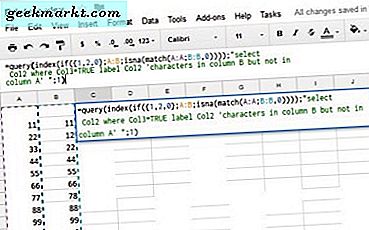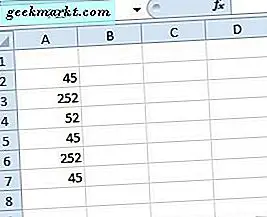Menandatangani dokumen secara digital selalu merepotkan. Dan meskipun ada aplikasi tertentu seperti Docusign untuk menandatangani dokumen tanpa harus mencetaknya terlebih dahulu, Anda masih harus masuk di layar dan kebanyakan dengan jari Anda. Katakanlah bahkan sebuah aplikasi memungkinkan Anda mengunggah file tanda tangan, Anda masih harus melalui sejumlah langkah seperti menyusun dokumen, mengonversinya menjadi PDF, menggunakan aplikasi pihak ketiga untuk memberi tanda tangan.
Bagaimana dengan menghindari semua langkah ini dan memasukkan tanda tangan asli tepat di tempat Anda menyusun dokumen, yaitu Microsoft Word?

Sisipkan Tanda Tangan Tulisan Tangan pada Dokumen Word
Langkah 1: Masuk di Kertas Putih Biasa
Jadi, langkah pertama yang jelas adalah mendapatkan tanda tangan Anda di selembar kertas putih biasa dan menangkapnya dengan kamera ponsel Anda atau bahkan menggunakan kamera web di laptop Anda. Disarankan menggunakan kertas tak beraturan untuk mendapatkan hasil yang lebih baik pada hasil akhir trik ini.
Baca baca: Cara Melindungi Email dengan Kata Sandi di iPhone dan iPad

Langkah 2: Sisipkan Gambar di Dokumen Word
Sisipkan file gambar di dokumen kata Anda dan letakkan tepat di tempat Anda ingin menandatangani dokumen. Untuk menyesuaikan gambar pada posisinya, klik kanan pada gambar dan pilih Bungkus Teks> Teks Di Balik.Ini akan membantu Anda mengatur gambar di tempatnya tanpa mengganggu format dokumen.

Langkah 3: Hapus Latar Belakang dari Gambar
Klik pada gambar sekali dan Anda akan melihat tab baru di toolbar yang bertuliskan 'Format Gambar'.

Klik pada tab Format Gambar untuk melihat berbagai opsi pemformatan. Cari opsi yang bertuliskan 'Hapus Latar Belakang'. Saat Anda mengkliknya, sebagian besar gambar akan berubah menjadi merah muda. Warna pink ini akan dianggap sebagai background.

Langkah 4: Berikan Sentuhan Akhir
Jika Anda melihat lebih dekat, Anda akan melihat beberapa celah di antara huruf-huruf tersebut. Cukup arahkan kursor ke celah tersebut dan klik saat ikon kursor menandakan simbol 'negatif'.

Ketika Anda selesai memberikan sentuhan akhir, cukup klik di luar gambar dan Anda akan melihat tanda tangan ditempatkan pada dokumen hampir sebagus aslinya.

Cara Membuat File Gambar Tanda Tangan
Meskipun metode di atas bersih dan mudah digunakan tanpa alat eksternal atau aplikasi pihak ketiga, ada cara yang lebih baik bagi Anda yang perlu lebih sering mempraktikkan fitur ini. Anda dapat membuat file gambar tanda tangan Anda dengan bantuan alat online gratis, remove.bg. Mari saya tunjukkan bagaimana caranya.
Langkah 1: Buka remove.bg
Ini adalah alat online yang bersih dan gratis yang dapat digunakan oleh siapa saja tanpa kerumitan. Tidak ada klik iklan dan hal-hal seperti itu yang akan mengirimi Anda spam, jadi Anda bisa bebas dari pikiran itu. Percayalah saat dikatakan Anda bahkan tidak perlu mengeklik.

Langkah 2: Unggah Foto Tanda Tangan Anda
Klik tombol hijau yang bertuliskan 'pilih foto' dan pilih foto tanda tangan Anda. Ingatlah yang terbaik jika Anda memiliki tanda tangan tulisan tangan di atas kertas putih biasa.

Langkah 3: Unduh File Tanda Tangan
Ya, Anda tidak perlu melakukan apa pun, tetapi file Anda sudah siap saat Anda mengupload gambar. Gulir ke bawah untuk melihat file gambar dibandingkan dengan aslinya. Menurut pengalaman saya, saya tidak pernah menemukan kesalahan di sini.

Klik tautan unduh tepat di bawah file gambar dan pilih opsi untuk mengunduh gambar berkualitas rendah secara gratis. Anda tidak perlu mendaftar atau login untuk mendownload gambar beresolusi rendah. Anda cukup mengunggah file gambar ini pada dokumen apa pun termasuk Microsoft Word, Pages, dll. File gambar mungkin terlihat sedikit aneh jika dilihat di penampil gambar tetapi akan baik-baik saja saat Anda meletakkannya di dokumen. File tersebut sebenarnya dalam format Format PNG dan tidak memiliki latar belakang.

Kata Penutup
Tidak ada bidang digital yang dapat menandingi tanda tangan yang ditulis di atas kertas asli dengan pena asli karena tanda tangan itu tepat. Dan sebaliknya, Anda tidak mampu memasukkan file gambar tanda tangan yang jelas-jelas terasa seperti pemalsuan. Jadi inilah trik luar biasa dan solusi sempurna untuk memasukkan tanda tangan asli pada dokumen Microsoft Word. Faktanya, dengan file yang dibuat dari remove.bg, Anda bahkan tidak perlu melalui langkah-langkah tertentu tetapi cukup menggeser file gambar tersebut di dokumen mana pun. Gunakan triknya, hemat waktu dan kertas dan beri tahu saya pengalaman Anda di komentar di bawah.
Baca juga: Konverter Word ke PDF Terbaik Untuk Mac